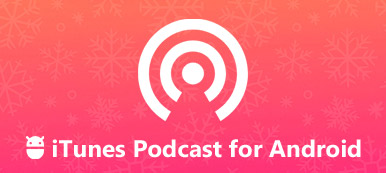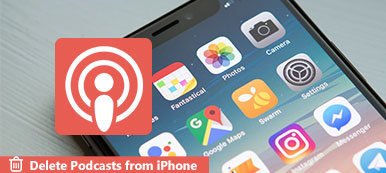Come caricare podcast su iTunes per il tuo pubblico? iTunes ha una vasta collezione di canali Podcast e di pubblico. Una volta caricati e inviati i podcast speciali, attirerai il traffico dal canale iTunes. Circa due terzi degli ascoltatori di podcast accedono a iTunes per seguire i loro podcast preferiti e scaricare file audio.

Quali sono i metodi migliori per inviare podcast su iTunes? L'articolo condivide frequentemente i metodi 3 per caricare i file. Inoltre, la guida definitiva condivide di più sui requisiti dei podcast e risolve i problemi relativi alle domande più frequenti. Leggi l'articolo per ottenere le informazioni di cui hai bisogno ora.
- Parte 1: Come caricare il podcast su iTunes direttamente
- Parte 2: Come inviare podcast ad iTunes con SoundCloud
- Parte 3: Come aggiungere podcast su iTunes tramite iPhone Transfer
Parte 1: Come caricare il podcast su iTunes direttamente
Al fine di caricare alcuni podcast su iTunes e distribuire file audio al tuo pubblico, dovresti conoscere in anticipo i requisiti per il Podcast per iTunes. Controlla come preparare un podcast per l'ascoltatore e inviarlo a un host.
- 1. Installa l'ultimo browser web che supporti HTML5 e CSS3.
- 2. Crea un ID Apple per accedere a iTunes Podcast Connect.
- 3. Un'immagine non deve essere inferiore a 1400 x 1400 pixel o superiore a 3000 x 3000 pixel come dimensioni del disegno. Dovrebbe essere salvato in JPEG o PNG.
- 4. La piattaforma di hosting deve essere in grado di gestire le richieste HTTP Head.
- 5. I podcast non devono essere protetti con password poiché iTunes Podcast Connect non può pubblicare tali file audio.
Come caricare podcast su iTunes
È importante creare un podcast, che è necessario organizzare e modificare il contenuto, aggiungere tag ID3, scrivere alcune note dello spettacolo, includere alcune istruzioni musicali e altri file interessanti nel podcast.
Puoi aggiungere podcast su iTunes, ma non ospitarli su iTunes, quindi hai bisogno di una piattaforma di hosting per creare un feed RSS per il tuo episodio, come PodBean. Trova e copia l'URL del feed RSS dalla piattaforma di podcasting-hosting.

Accedi a iTunes Podcast Connect nel tuo browser web e accedi con il tuo ID Apple e la password. Se non ce l'hai, creane uno. Fare clic sul pulsante "Più" nell'angolo sinistro per aprire la pagina successiva. Copia e incolla l'URL del feed RSS nella casella e fai clic sul pulsante "Convalida" per convalidare l'indirizzo del tuo feed RSS.

Se la convalida del feed ha avuto esito positivo, verrai presentato alla pagina di invio. Controlla i dettagli e assicurati che tutto sia esattamente come desideri. Quindi fare clic sul pulsante "Invia" nell'angolo in alto a destra per caricare il podcast su iTunes. Il file sarà disponibile dopo la revisione.
Parte 2: Come inviare podcast ad iTunes con SoundCloud
Potresti essere simile a SoundCloud, che puoi ascoltare la musica e i contenuti audio preferiti online. È anche una piattaforma di hosting per il caricamento di podcast su iTunes. Per quanto riguarda il metodo, non è necessario impostare manualmente il feed RSS.
Passo 1 Vai su SoundCloud da qualsiasi browser e accedi al tuo account. Accedi alla pagina Impostazioni e carica la grafica e altri dettagli richiesti.
Passo 2 Premi la scheda "Contenuto" e puoi trovare l'indirizzo del feed RSS per il tuo podcast. Quindi compila il modulo e ricorda il feed RSS.
Passo 3 Dopodiché carica il tuo podcast e i dettagli. Inoltre, puoi modificare la traccia esistente premendo "Modifica traccia".
Passo 4 Successivamente, invia e carica il podcast su iTunes Podcast Connect. Ci vorranno alcuni giorni per rivedere e approvare il tuo podcast.

Risolve i problemi relativi all'errore di convalida del podcast
1. URL del feed RSS non valido. Dovresti controllare il tuo indirizzo con W3C Feed Validation Service.
2. Grafica errata. L'immagine che carichi con il tuo podcast su iTunes deve soddisfare i requisiti. Altrimenti, otterrai l'errore.
3. Il podcast è protetto da copyright. iTunes esegue regolamenti seri per la copia, quindi è meglio caricare contenuti audio originali su iTunes.
Parte 3: Come aggiungere podcast su iTunes tramite iPhone Transfer
Qual è il metodo più semplice per caricare podcast su iTunes? Quando disponi di un'ampia raccolta di podcast su iPhone / computer, Trasferimento iPhone di Apeaksoft è in grado di aggiungere podcast da iPhone e computer a iTunes con la qualità originale. Inoltre, puoi modificare le informazioni ID3 prima di caricare il podcast su iTunes.
- Carica podcast da iPhone e computer su iTunes con un clic.
- Modifica le informazioni ID3 per i podcast prima di caricarle su iTunes.
- Gestisci facilmente le playlist per i podcast in iPhone e iTunes.
- Sincronizza e gestisci i podcast tra PC / iTunes / un altro iTunes.
Come aggiungere podcast su iTunes tramite iPhone Transfer
Una volta installato iPhone Transfer, avvia il programma sul tuo computer. Per caricare podcast su iTunes, assicurati di avere un account per iTunes. Quando colleghi l'iPhone al computer con l'originale in grado, riconoscerà automaticamente l'iPhone.

Vai alla scheda Musica sulla barra laterale sinistra per individuare i podcast. Puoi fare clic sul podcast per ascoltare i contenuti o fare clic con il pulsante destro del mouse sull'elemento per modificare le informazioni ID3 e persino gestire la playlist per questi podcast sul tuo iPhone. Seleziona i podcast che desideri caricare su iTunes.

Fare clic sull'opzione "Esporta su PC" e scegliere "Esporta su iTunes" per caricare i podcast nella libreria di iTunes. Sincronizzerà più podcast su iTunes contemporaneamente con la tecnologia multi-thread. Inoltre, utilizza la connessione fisica per caricare i podcast e accelerare il processo.

Inoltre, puoi anche esportare i podcast da iPhone in una cartella sul tuo computer. Successivamente puoi gestire e caricare i podcast su iTunes come sopra. È il metodo migliore per gestire e trasferire i podcast tra diversi dispositivi.
Conclusione
L'articolo condivide i semplici metodi 3 su come caricare podcast su iTunes. Sia che tu debba caricarli direttamente, SoundCloud o iPhone Transfer, puoi ottenere i processi dettagliati per distribuire i tuoi podcast a una vasta gamma di destinatari. Se eri pronto a diventare un podcast, devi comprendere questa piattaforma e le restrizioni per i podcast. Oltre a inviare podcast su iTunes, Apeaksoft iPhone Transfer ti consente anche di modificare le informazioni ID3 e gestire facilmente la playlist. Se hai altre domande su come aggiungere contenuti di podcast su iTunes, puoi condividere più commenti nell'articolo.